Kā mainīt paroli Wi-Fi maršrutētājā D-Link? Un kā uzzināt aizmirstu paroli
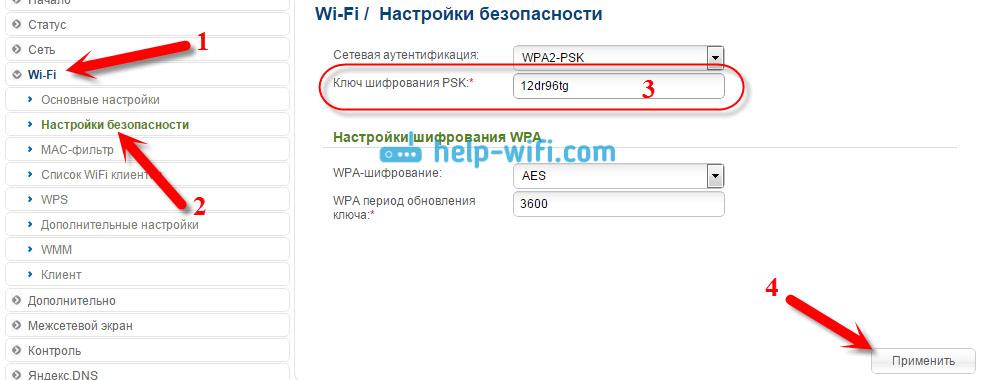
- 1416
- 370
- Lionel Bashirian
Kā mainīt paroli Wi-Fi maršrutētājā D-Link? Un kā uzzināt aizmirstu paroli
Tik daudzi ir ieinteresēti jautājumā par to, kā mainīt paroli D-Link maršrutētājā. Es iepazīstināšu ar šī uzņēmuma maršrutētāju īpašniekiem. Un tā kā D-Link ir ļoti populārs, raksts, manuprāt, būs noderīgs un atbilstošs. Man ir paroles maiņa Wi-Fi tīklā. Vienkārši, maršrutētājam ir vēl viena parole, kas tiek izmantota pie ieejas iestatījumos. Tomēr jautājums par paroles maiņu uz D-Link ir ļoti populārs, ja Wi-Fi parole jau ir veiksmīgi aizmirsta. Mēģiniet tikt galā ar šo problēmu.
Kāpēc mainīt paroli uz bezvadu tīklu? Jā, ir dažādi gadījumi. Piemēram, kāds uzlauzts Wi-Fi, jūs pamanījāt, ka jūsu maršrutētājam ir savienotas dažas dīvainas ierīces, vai varbūt jūs vienkārši iedevāt kaimiņam no sava Wi-Fi paroli, un pēc tam mainījāt savu domu :) Mēs mainām paroli un Tas ir tas, un tas ir tas, ka neviens nepievienosies jūsu tīklam. Vienmēr mēģiniet instalēt sarežģītu atslēgu, kuru būs grūti izvēlēties. Ja kāds savienojas ar jūsu maršrutētāju, tad viņš varēs ne tikai izmantot jūsu internetu (kas nav ļoti biedējošs), bet arī var piekļūt jūsu vietējam tīklam. Un tas varbūt jau ir jūsu faili un personiskā informācija.
Nu, mēģiniet atcerēties instalētās paroles. Vai arī pierakstiet tos.
Paroles maiņa uz D-Link
Kā parasti, mums jāiet maršrutētāja iestatījumos. Tas tiek darīts šādi: mēs izveidojam savienojumu ar maršrutētāju (caur kabeli vai ar Wi-Fi), pārlūkprogrammā mēs ierakstām adresi 192.168.0.Viens, Mēs norādām pieteikšanos un paroli. Pēc noklusējuma D-Link ir tas Administrators Un Administrators. Vai arī skatiet detalizētas instrukcijas. Standarta dati iestatījumu ievadīšanai ir norādīti no maršrutētāja apakšas.
Iestatījumos dodieties uz cilni Bezvadu internets/Drošības iestatījumi Un laukā PSK šifrēšanas atslēga Mēs norādām jauno paroli jūsu Wi-Fi tīklā. Parole jānorāda ar angļu burtiem un vismaz 8 rakstzīmēm. Nospiediet pogu Piemērot.
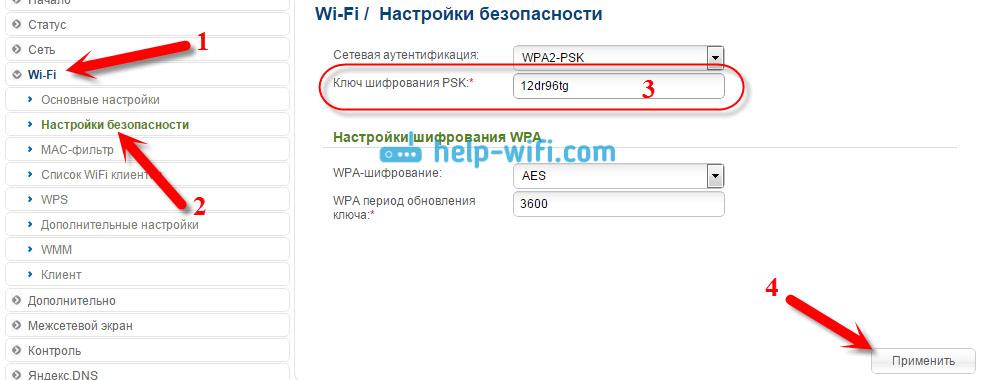
Nekavējoties kaut kur pierakstiet paroli, ja jūs to aizmirstat.
Ja jūs nekonfigurēsit neko citu, saglabājiet iestatījumus. Tas tiek darīts, nospiežot saiti Sistēma Un izvēlēties Pārlādēt. Kā šis:
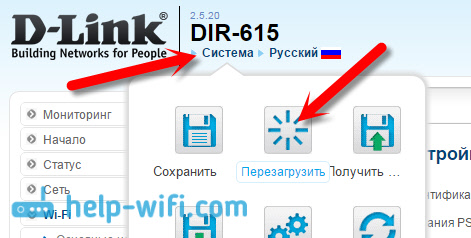
Pārlādēt maršrutētāju (izslēdziet un ieslēdziet jaudu). Tagad, lai izveidotu savienojumu ar savu Wi-Fi tīklu, tiks izmantota jauna parole. Ja pēc šīs procedūras jums ir ierīce, kas atsakās izveidot savienojumu ar Wi-Fi, tad jums vienkārši ir jānoskaidro tīkls ierīcē un atkal jāizveido savienojums ar to. Zemāk es par to rakstīšu sīkāk.
Kā mainīt paroli uz Wi-Fi, ja aizmirsāt paroli?
Šajā gadījumā viss tiek darīts tāpat kā es aprakstīju iepriekš. Tikai jums jāiet uz maršrutētāja iestatījumiem pa tīkla kabeli (tāpēc jums nav jānorāda parole) vai no verdzības, kas joprojām ir savienots ar bezvadu tīklu.
Iestatījumos, tajā pašā cilnē Bezvadu internets/Drošības iestatījumi Jūs varat redzēt veco paroli (kas ir norādīta PSK šifrēšanas atslēgā) vai iestatīt jauno atslēgu.
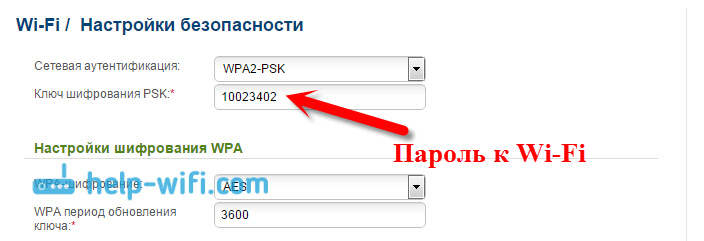
Un, ja jums nav iespējas izveidot savienojumu, izmantojot tīkla kabeli, un nav nevienas ierīces, kas savienota caur Wi-Fi, tad, visticamāk, jums būs jāiestata maršrutētāja iestatījumi un jāiestata no jauna no jauna. Pēc atiestatīšanas tīkls vai nu netiks aizsargāts, vai arī standarta atslēga, kas norādīta no ierīces apakšas (tas ir parakstīts kā tapa), tiks izmantots, lai izveidotu savienojumu ar to).
Ko darīt, ja pēc ierīces atslēgas maiņas nav savienots ar tīklu?
Populārākā problēma, kas rodas pēc atslēgas maiņas, ir tad, kad ierīces, kas iepriekš bija savienotas ar Wi-Fi tīklu ar veco paroli, atsakās izveidot savienojumu ar to. Tas ir saistīts ar faktu, ka vecā atslēga tiek saglabāta šajās ierīcēs, kas pēc maiņas neatbilst. Datoros, visticamāk, kļūda "Šajā datorā saglabātie tīkla parametri neatbilst šī tīkla prasībām".
Kas jums jādara, jums vienkārši ir jāizdzēš Wi-Fi tīkls ierīcē, un tas savienos savienojumu. Klēpjdatoros ar Windows 7 tas tiek darīts vadības panelī, sadaļā Vadības panelis \ tīkls un internets \ bezvadu tīklu pārvaldība. Tur mēs nospiežam labo pogu tīklā, kas mums nepieciešams, un atlasiet Izdzēsiet tīklu (Tad atkal mēs ar to izveidojam savienojumu ar jaunu paroli).
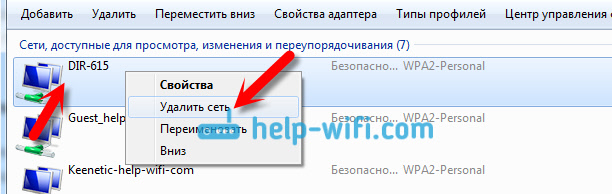
Vietnē Windows 8 vienkārši noklikšķiniet uz bezvadu tīkla nosaukuma un atlasiet "Aizmirstiet šo tīklu". Un planšetdatoros, mobilajos tālruņos, visticamāk, jums jānoklikšķina uz tīkla (iespējams, noklikšķiniet un turiet) un atlasiet vienumu Dzēst. Katrā ierīcē jau ir atšķirīgs.
- « Kā atspējot Wi-Fi maršrutētājā Zyxel Keenetic?
- Ieeja Asus maršrutētāju iestatījumos (192.168.Viens.1) »

